La mejor manera de eliminar la seguridad de Windows de forma permanente
Publicado: 2024-11-28Microsoft ofrece un sistema de seguridad incorporado llamado Windows Security en Windows 11 y Windows Defender en Windows 10. Ambos sistemas de seguridad son iguales y el trabajo principal de Windows Security es ofrecer capacidades de detección de virus, malware, phishing y mitigación de ataques de ransomware. características. Es una de las mejores herramientas antivirus y está disponible de forma gratuita, pero hay muchos programas antivirus de terceros por los que puede optar en su PC con Windows 11 para obtener protección avanzada contra virus.
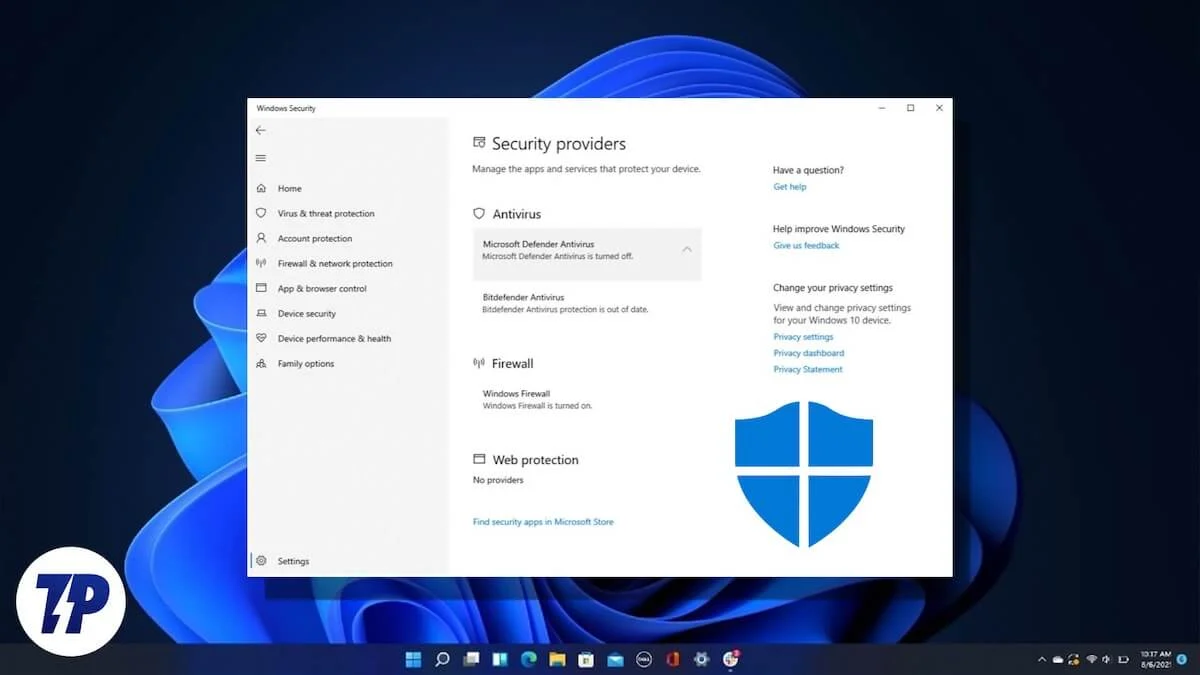
Por ejemplo, Seguridad de Windows a menudo puede generar una falsa alarma sobre una aplicación legítima, afirmando que es un virus y, a veces, eliminar el archivo. Además, el software de seguridad de Windows se conoce como una aplicación que acapara recursos y se ejecuta en segundo plano. En tales casos, la mejor opción es eliminar la Seguridad de Windows de forma permanente. Sin embargo, debe comprender las consecuencias antes de dar ese paso.
En esta guía, le explicaremos todos los detalles sobre cómo eliminar Windows Security de forma permanente. Saltemos directamente a ello.
Tabla de contenido
¿Por qué alguien querría eliminar Windows Security de forma permanente?
Hay muchas razones que pueden tentarlo a eliminar permanentemente la seguridad de Windows de Windows 11. Algunas de las razones comunes se enumeran a continuación:
- Optar por software antivirus de terceros : no hay ningún hecho oculto de que Windows Security no ofrece las numerosas capacidades antivirus o de lucha contra virus que ofrecen las herramientas antivirus de terceros. Por ejemplo, no obtienes un administrador de contraseñas, protección contra phishing en diferentes navegadores, herramientas de optimización del sistema, monitoreo de la web oscura, detección avanzada de malware, controles parentales y administración de seguridad para múltiples dispositivos, por nombrar algunos.
- Problemas de rendimiento : si está utilizando una computadora antigua o menos potente, la seguridad de Windows puede representar un problema para el rendimiento de su dispositivo. Hay varios informes de usuarios en los foros de soporte oficiales, lo que podría ser otra razón para que las personas opten por eliminar Windows Security de forma permanente.
- Falsas alarmas : También hay informes de usuarios preocupados donde Microsoft Windows Security genera falsas alarmas, es decir, detecta aplicaciones legítimas como virus. Esto puede ser un problema si el programa detecta repetidamente un programa como virus, lo cual podría ser importante para usted.
Por supuesto, las razones pueden variar, pero las tres anteriores son algunas de las razones más comunes que podrían llevar a las personas a eliminar Windows Security de forma permanente.
Sepa esto antes de eliminar la seguridad de Windows de forma permanente
Antes de continuar y seguir los pasos para eliminar Microsoft Windows Security/Defender de su PC, aquí hay algunas cosas que debe tener en cuenta.
- Antes de eliminar Windows Security de su PC, debe asegurarse de haber seleccionado el software antivirus que instalará después. Esto evitaría que su PC sea vulnerable durante mucho tiempo sin un sistema de seguridad implementado.
- Cuando elimine el programa de su PC, no recibirá actualizaciones automáticas de las últimas amenazas y definiciones de virus.
- No seguir los métodos correctos para eliminar la seguridad de Windows puede causar múltiples problemas en su PC, como fallas, errores BSoD, etc.
¿3 formas de eliminar la seguridad de Windows de tu PC?
Estos son los diferentes métodos que puede seguir para eliminar Windows Security de su PC con Windows.
Utilice el editor de políticas de grupo local
- Presione las teclas Win+R para abrir el cuadro de diálogo Ejecutar .
- Escribe gpedit.msc y presiona Enter .
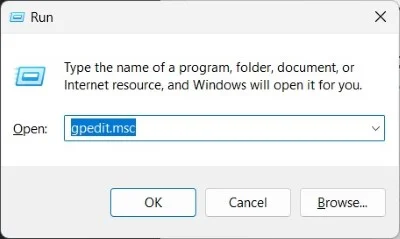
- Vaya a Configuración del equipo > Plantillas administrativas > Componentes de Windows > Antivirus de Microsoft Defender .
- Haga doble clic en Desactivar la política antivirus de Microsoft Defender en el lado derecho.
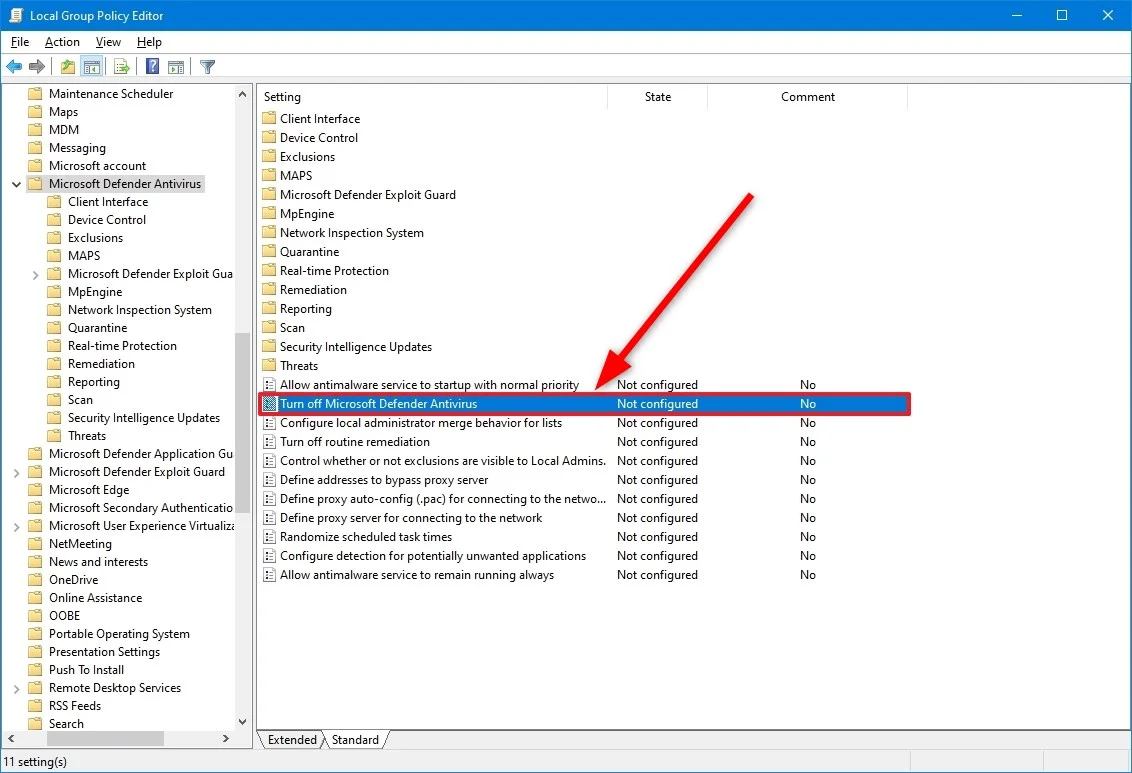
- Elija Activado .
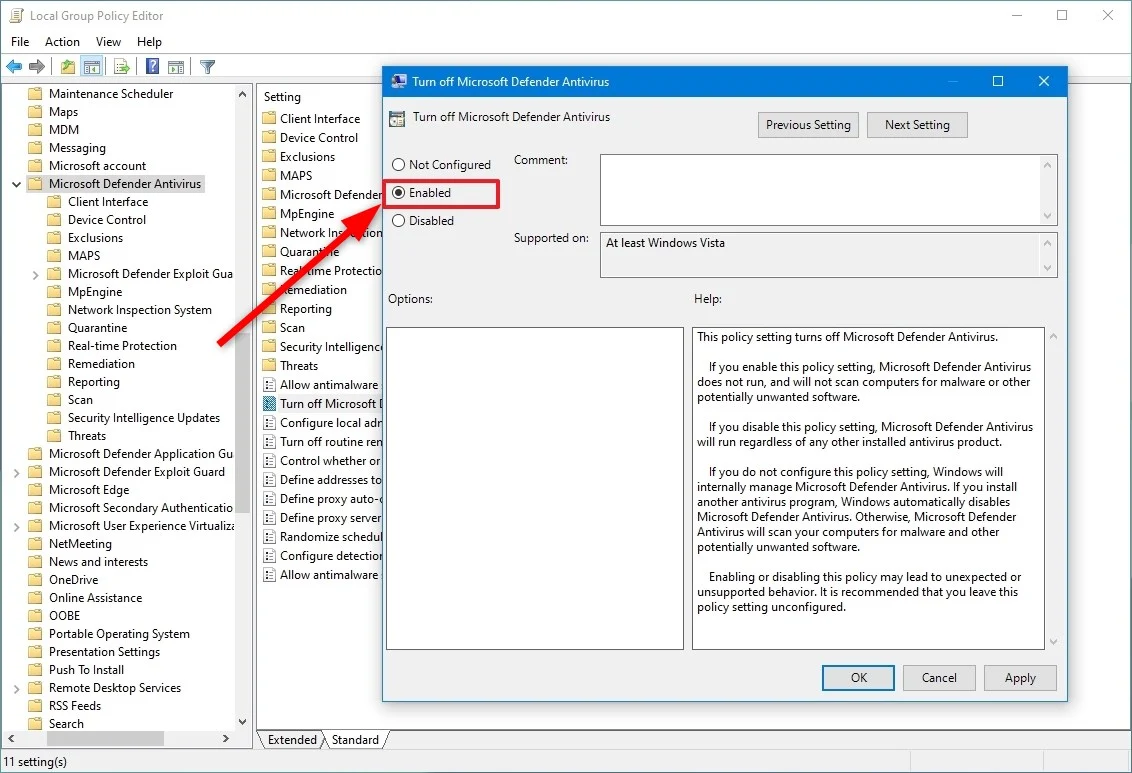
- Haga clic en Aplicar y Aceptar para guardar los cambios.
- Reinicie su PC para que los cambios surtan efecto.
Después de haber seguido correctamente los pasos anteriores, la seguridad de Windows se desactivará permanentemente en su PC. Sin embargo, seguirá viendo el icono "Escudo", que normalmente ve para Seguridad de Windows en la barra de tareas, porque forma parte de la aplicación Seguridad de Windows.

Usar el Registro de Windows
- Presione las teclas Win+R para abrir el cuadro de diálogo Ejecutar .
- Escribe regedit y presiona Enter .
- En el cuadro de búsqueda, copie y pegue la siguiente ruta: HKEY_LOCAL_MACHINE\SOFTWARE\Policies\Microsoft\Windows Defender
- Haga clic derecho en un espacio en blanco en el lado derecho y seleccione Valor DWORD (32 bits) .
- Asigne a la nueva clave el nombre DisableAntiSpyware .
- Establezca el valor en 1 .
- Haga clic en Aceptar y reinicie su PC para aplicar los cambios.
En particular, el método anterior desactivará la seguridad de Windows en su PC, pero no la eliminará.
Deshabilitar la protección contra manipulaciones
- Abra el menú Inicio presionando el botón de Windows en la barra de tareas. También puede presionar la tecla Win en su teclado para abrir el menú Inicio.
- Busque Seguridad de Windows y ábralo.
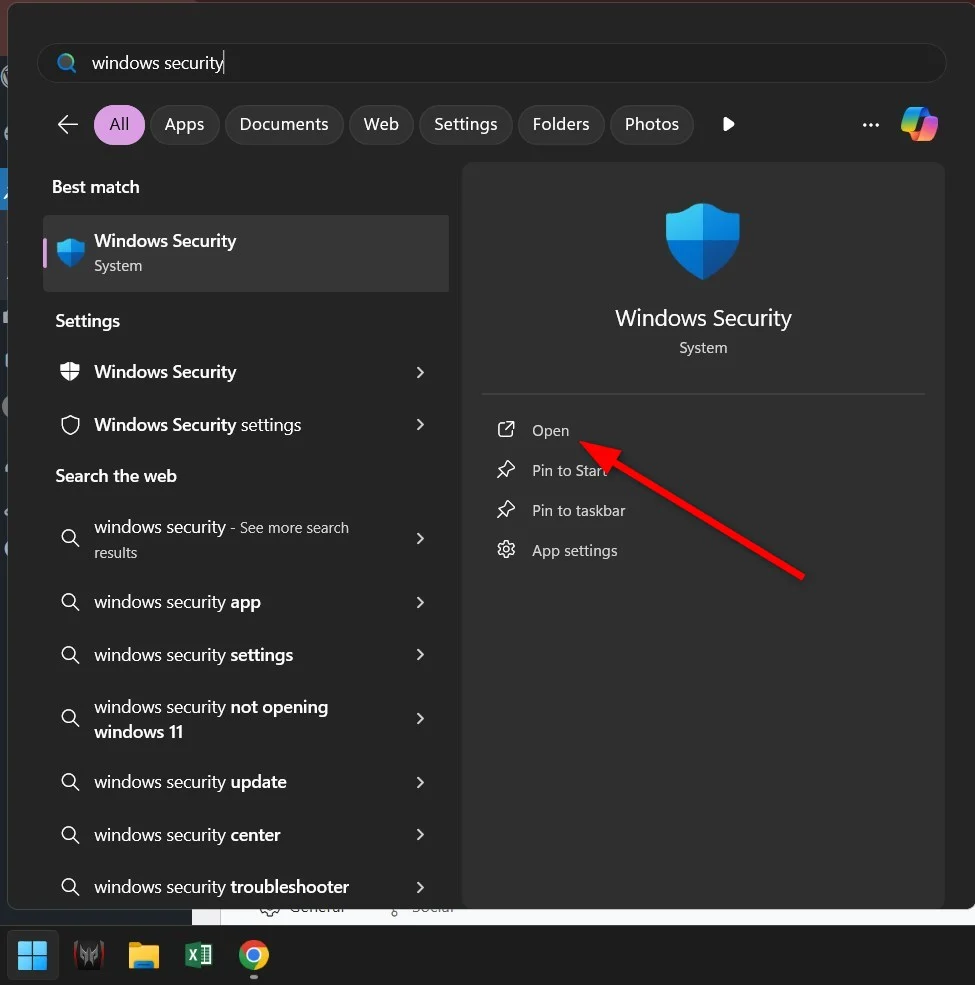
- Haga clic en Protección contra virus y amenazas .
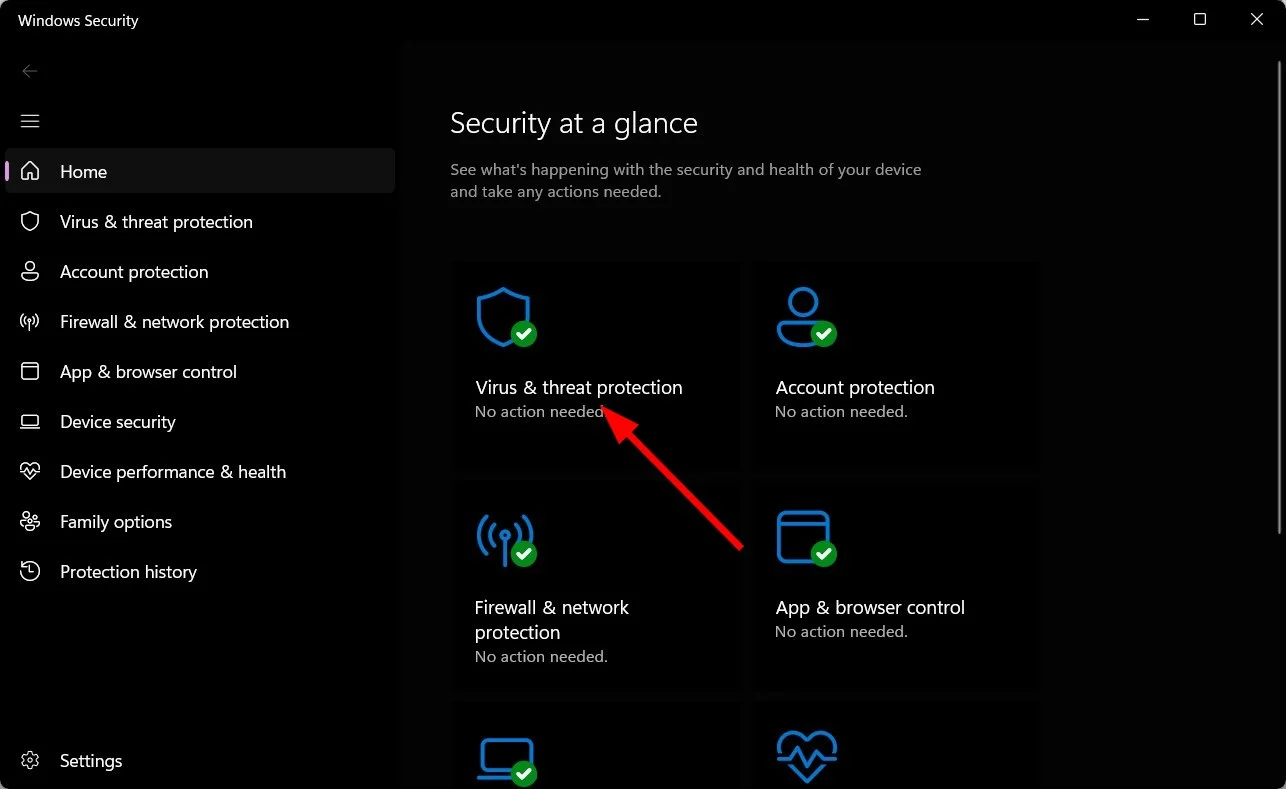
- Seleccione Administrar configuración .
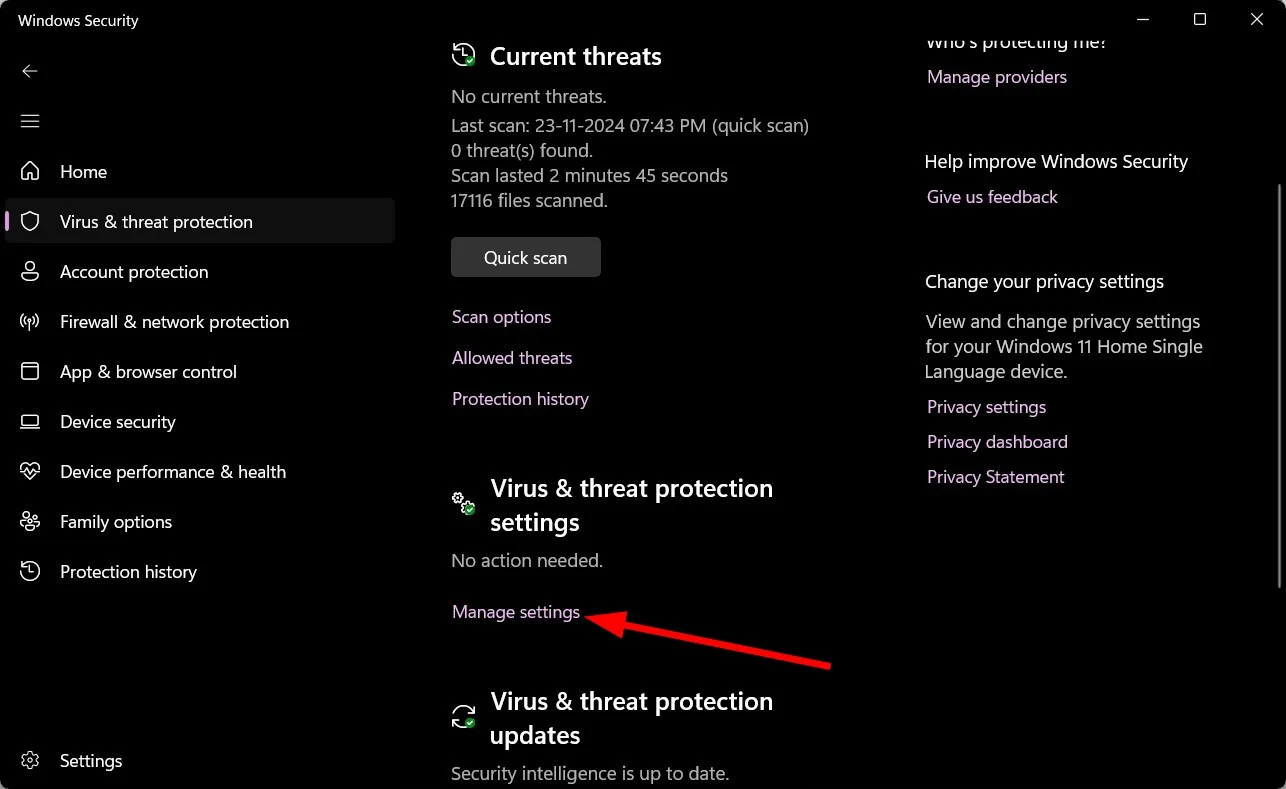
- Desactive la palanca de protección contra manipulaciones .
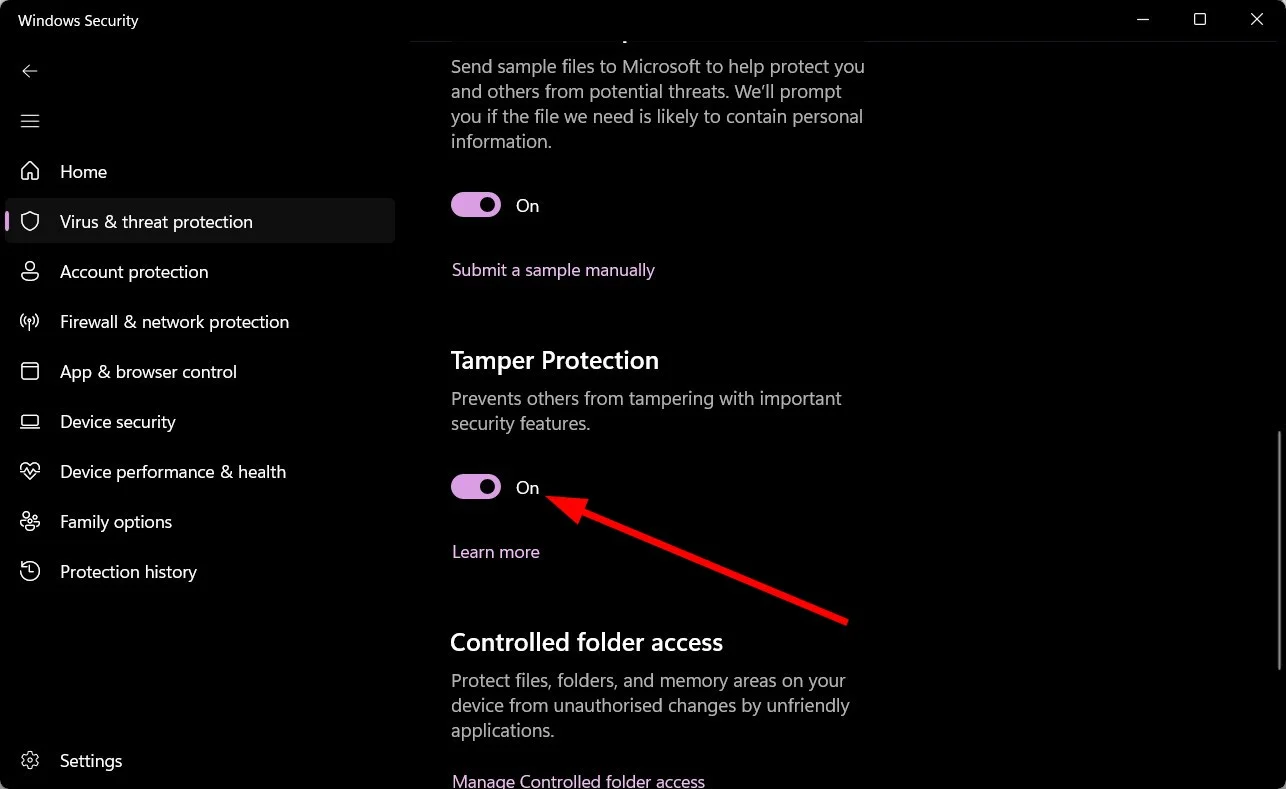
Utilice la herramienta Eliminador de Windows Defender
GitHub tiene una herramienta dedicada disponible para aquellos que buscan eliminar Windows Security o Defender de sus PC. La herramienta es bastante fácil de usar si sigues los pasos correctamente.
- Visite el sitio web de GitHub y descargue la herramienta Windows Defender Remover .
- Abra el archivo EXE como administrador.
- Siga los pasos que aparecen en pantalla para eliminar Seguridad de Windows.
Alternativamente;
- Copie el siguiente código:
$remove_appx = @("SecHealthUI"); $provisioned = get-appxprovisionedpackage -online; $appxpackage = get-appxpackage -allusers; $eol = @()
$store = 'HKLM:\SOFTWARE\Microsoft\Windows\CurrentVersion\Appx\AppxAllUserStore'
$users = @('S-1-5-18'); if (test-path $store) {$users += $((dir $store -ea 0 |where {$_ -like '*S-1-5-21*'}).PSChildName)}
foreach ($choice in $remove_appx) { if ('' -eq $choice.Trim()) {continue}
foreach ($appx in $($provisioned |where {$_.PackageName -like "*$choice*"})) {
$next = !1; foreach ($no in $skip) {if ($appx.PackageName -like "*$no*") {$next = !0}} ; if ($next) {continue}
$PackageName = $appx.PackageName; $PackageFamilyName = ($appxpackage |where {$_.Name -eq $appx.DisplayName}).PackageFamilyName
ni "$store\Deprovisioned\$PackageFamilyName" -force >''; $PackageFamilyName
foreach ($sid in $users) {ni "$store\EndOfLife\$sid\$PackageName" -force >''} ; $eol += $PackageName
dism /online /set-nonremovableapppolicy /packagefamily:$PackageFamilyName /nonremovable:0 >''
remove-appxprovisionedpackage -packagename $PackageName -online -allusers >''
}
foreach ($appx in $($appxpackage |where {$_.PackageFullName -like "*$choice*"})) {
$next = !1; foreach ($no in $skip) {if ($appx.PackageFullName -like "*$no*") {$next = !0}} ; if ($next) {continue}
$PackageFullName = $appx.PackageFullName;
ni "$store\Deprovisioned\$appx.PackageFamilyName" -force >''; $PackageFullName
foreach ($sid in $users) {ni "$store\EndOfLife\$sid\$PackageFullName" -force >''} ; $eol += $PackageFullName
dism /online /set-nonremovableapppolicy /packagefamily:$PackageFamilyName /nonremovable:0 >''
remove-appxpackage -package $PackageFullName -allusers >''
}
} - Abra PowerShell como administrador desde el menú Inicio .
- Pegue el comando anterior.
Esto ayudará a eliminar Windows Security Center/Windows SecurityApp de su PC sin descargar el script.
¿Qué otras medidas puedo tomar en lugar de eliminar la seguridad de Windows?
En lugar de eliminar o deshabilitar permanentemente la seguridad de Windows de su PC, existen otras opciones que puede consultar:
- Agregue archivos o programas específicos a la lista de exclusiones de seguridad de Windows para que se activen como falsas alarmas y pueda continuar con su trabajo.
- Como alternativa a la eliminación, puede desactivar la función de protección en tiempo real en Seguridad de Windows. Para eso, dirígete a Seguridad de Windows > Protección contra virus y amenazas > Administrar configuración .
- La instalación de software antivirus de terceros desactivará automáticamente la seguridad de Windows.
Pensamientos finales
Puede parecer necesario deshabilitar o eliminar la seguridad de Windows si tiene varios problemas para ejecutar su PC sin problemas. Sin embargo, se recomienda tener instalado un antivirus para la seguridad de Windows si no desea utilizarlo como su programa de seguridad principal. Si su PC está infectada con un virus profundamente arraigado, debería consultar nuestra guía, que le ayudará a solucionar el problema. También tenemos una lista de algunas de las mejores herramientas de escaneo de virus en línea que pueden ayudarlo a realizar una verificación rápida del estado de su PC.
